Nesten alle Windows-brukere vil tilpasse Start-menyoppsettet etter behov, for å lette arbeidsflyten. Det er også nyttig hvis du tar sikkerhetskopi av oppsettet til Start-menyflisene i Windows 10 etter å ha tilpasset det, i tilfelle profilen din blir skadet på et eller annet tidspunkt på grunn av den ene eller den andre grunnen.
innhold
- Sikkerhetskopiering og gjenoppretting av Windows 10 Start Tiles-databasen
- Automatiser ved hjelp av Start-menyen Verktøy for sikkerhetskopiering og gjenoppretting
- Automatiser ved hjelp av batch-filer
- I Windows 10 v1607 og tidligere
- INFO: Hvor er den festede Start-menyen Fliser lagret i Windows 10?
- Sikkerhetskopiere startmenyens snarveier ("Alle apper" -oppføringen)
Sikkerhetskopiering og gjenoppretting av Windows 10 Start-meny Tiles Layout
Sikkerhetskopiere Windows 10 Start-meny Fliser
Hvis du vil sikkerhetskopiere Start-menyfliser i Windows 10 (v1703 og nyere), bruker du følgende trinn:
- Start Registerredigering (
regedit.exe) og gå til følgende gren:HKEY_CURRENT_USER \ Software \ Microsoft \ Windows \ Currentversion \ CloudStore

- Eksporter nøkkelen til en .reg-fil - f.eks.,
d:\cloudstore.reg
Start-menyflisene er nå sikkerhetskopiert.
Gjenopprett Windows 10 Start-meny Fliser
Følg disse trinnene for å gjenopprette Start-fliselayout til en annen brukerprofil eller datamaskin:
Følgende forutsetter at d:\cloudstore.reg registerfil ligger på d:\cloudstore.reg
- Logg deg på brukerkontoen der du vil bruke Start-flisinnstillingene fra sikkerhetskopien.
- Åpne et ledetekstvindu.
- Skriv inn følgende kommandoer i vinduet Ledetekst og trykk
Enteretter hver kommando:reg slette "HKCU \ Software \ Microsoft \ Windows \ CurrentVersion \ CloudStore" / f reg import d: \ cloudstore.reg exit
- Start Explorer-skallet på nytt.
Dette starter Explorer-skallet, og startflisene dine blir nå oppdatert.
Automatiser ved hjelp av Backup & Restore Start menyverktøy
Backup Start Menu Layout v1.2 kan sikkerhetskopiere, gjenopprette eller tilbakestille Start-menyoppsettet for deg med et enkelt klikk. Det fungerer i Windows 10 v1903 også.
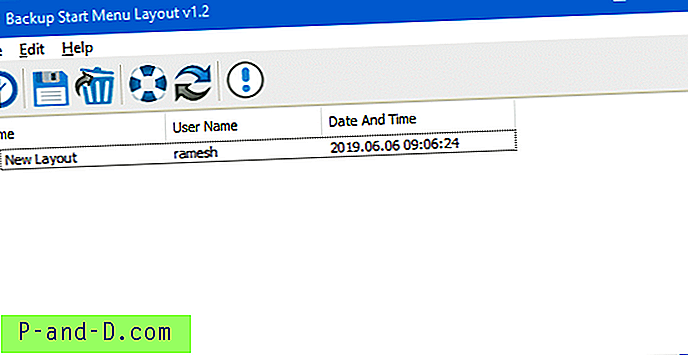
Oppsettmenyoppsett v1.2 støtter også følgende kommandolinjeargumenter:
/C: Opprett sikkerhetskopi/R: Gjenopprett sikkerhetskopi/D: Tilbakestill startmenyoppsettet
eksempler:
BackupSML_x64.exe / C BackupSML_x64.exe / R BackupFolderPath BackupSML_x64.exe / D
Etter at du har tilbakestilt Start-menyoppsettet, DefaultLayouts.xml den flisene på nytt ved å DefaultLayouts.xml filen DefaultLayouts.xml som ligger i en av følgende baner:
C: \ Brukere \% brukernavn% \ AppData \ lokal \ Microsoft \ Windows \ Shell \ StandardLayouts.xml C: \ Brukere \ Standard \ AppData \ lokal \ Microsoft \ Windows \ Shell \ StandardLayouts.xml
Og etter tilbakestilling, er det slik at standard Start-menyen ser ut:
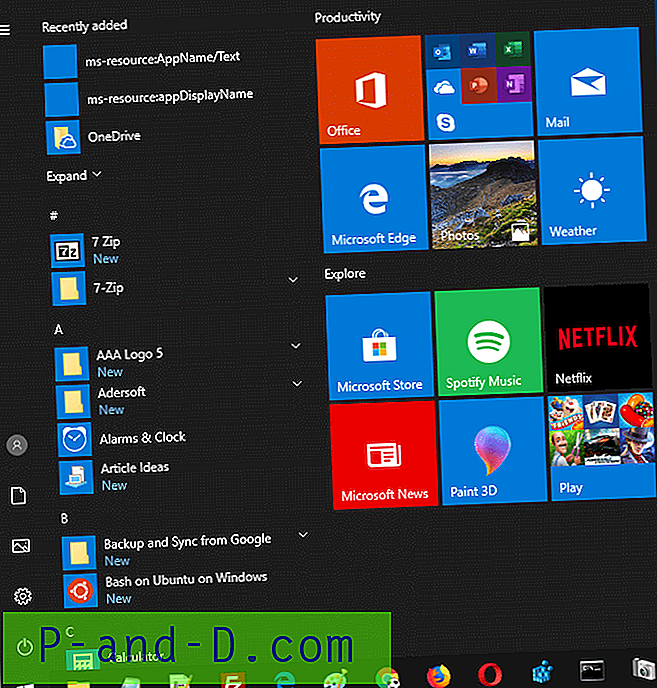
Automatiser sikkerhetskopi og gjenoppretting ved hjelp av batch-filer
 Bruk StartTileBackup
Bruk StartTileBackup Backup.bat og Backup.bat Windows Batch-filer for å automatisere Windows 10 Start-flisene sikkerhetskopiering og gjenoppretting. For mer informasjon, se StartTileBackup · GitHub-siden.
Ovennevnte metoder er også testet og funnet gyldige for Windows 10 v1903.
For Windows 10 v1607 og tidligere
Metode 1: Backup Start-menyfliser fra en annen brukerkonto
- Opprett en ny lokal administratorkonto, og logg deg av kontoen din.
- Logg på den nyopprettede administratorkontoen.
- Få tilgang til den opprinnelige brukerens Start layout databasemappe, som ligger her:
C: \ Users \ {original brukernavn} \ AppData \ Local \ TileDataLayer \ Database - Kopier filen
vedatamodel.edbtil en mappe du ønsker, og logg av fra den andre administratorkontoen. - Fortsett nå det siste avsnittet i dette innlegget Sikkerhetskopiering av snarveiene til Start-menyen ("Alle apper") for å ta sikkerhetskopi av snarveiene til Start-menyen.
Metode 2: Backup Start-menyfliser mens du er logget på samme profil
Denne metoden innebærer å gå ut av Explorer-skallet ved å bruke Task Manager og deretter stoppe et par tjenester som har låst vedatamodel.edb .
1. Avslutt Explorer Shell
Start Oppgavebehandling (Ctrl + Shift + Esc) og bytt til kategorien Detaljer. Høyreklikk på hver Explorer.exe-prosess og klikk Slutt oppgave.
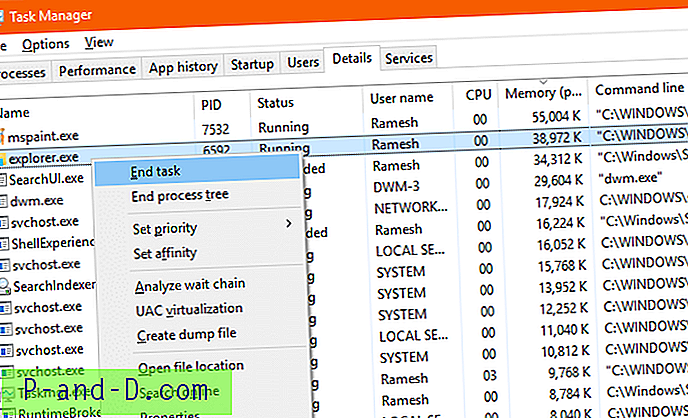
2. Stopp "State Repository" og "Tile Data-modellserver" -tjenestene
Klikk på Kjør ny oppgave fra Fil-menyen. Skriv inn services.msc og trykk ENTER. Dette starter Services Management Console.
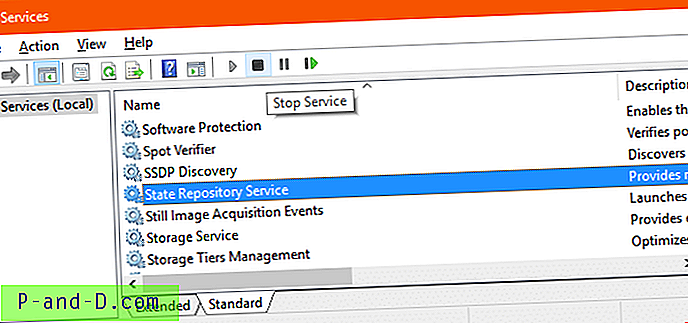
Stopp "State Repository" -tjenesten. Den informerer deg om at “Tile Data-modellserver” -tjenesten også vil bli lagt ned. Klikk Ja for å fortsette
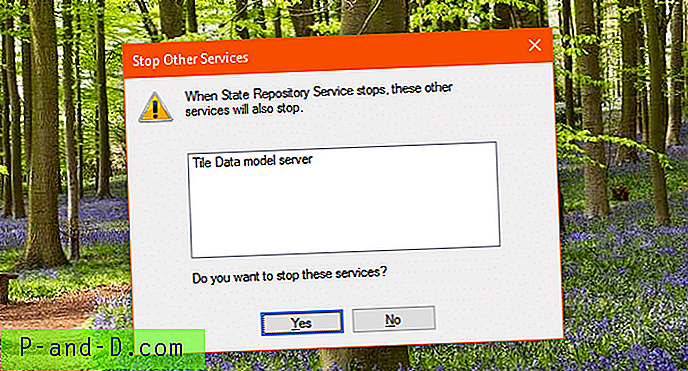
3. Kopier startoppsettdatabasefilen ved hjelp av Kommandoprompt
Bruk Task Manager, start Kommandoprompt (cmd.exe) og skriv inn følgende kommandoer i Kommandoprompt-vinduet. Trykk ENTER etter å ha skrevet hver kommando:
cd / d% LocalAppData% \ TileDataLayer \ Databasekopi * .edb% userprofile% \ desktop
Du skal se utdataene “1 fil (er) kopiert ”. Filen skal databasefilen nå kopieres til skrivebordet.
4. Start Explorer Shell på nytt
Opprett en ny explorer.exe-prosess fra Task Manager.
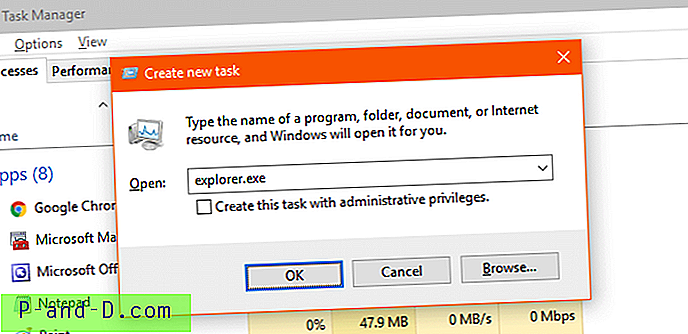
Dette starter også de to tjenestene på nytt som du stoppet tidligere.
Hvor er Start-menyen festede elementer som er lagret i Windows 10?
I Windows 10 v1703 og nyere er konfigurasjonen av Start-fliser lagret i følgende registernøkkel:
HKEY_CURRENT_USER \ Software \ Microsoft \ Windows \ Currentversion \ CloudStore
Og flisens buffer lagres i databasefiler i følgende mappe:
% LocalAppData% \ Microsoft \ Windows \ Caches
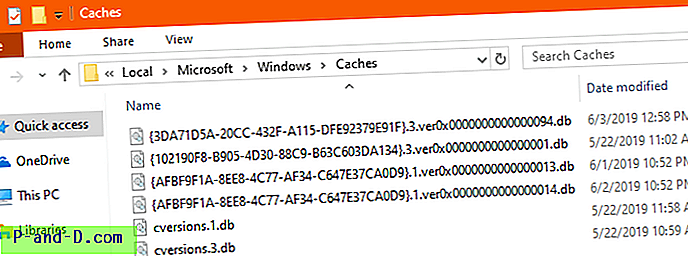
Filnavnene ser ut som følgende - som inneholder GUID-streng i filnavnene:
- {3DA71D5A-20cc-432F-A115-DFE92379E91F} .3.ver0x0000000000000094.db
- {102190F8-B905-4D30-88C9-B63C603DA134} .3.ver0x0000000000000001.db
- {AFBF9F1A-8EE8-4C77-AF34-C647E37CA0D9} .1.ver0x0000000000000013.db
- {AFBF9F1A-8EE8-4C77-AF34-C647E37CA0D9} .1.ver0x0000000000000014.db
- cversions.1.db
- cversions.3.db
RELATERT: Hvordan finne Windows 10 Build Number, versjon, utgave og vitne
For versjoner eldre enn v1703
I Windows 10-versjoner eldre enn v1703 ble "TileDataLayer" databasemodellen brukt. Microsoft avskrev “TileDataLayer” -modellen i Windows 10 1703 Creators Update. I eldre versjoner ble Windows 10 Start-skjermkonfigurasjonen lagret i en databasefil ved navn vedatamodel.edb i en undermappe under mappen %LocalAppData% . Denne databasefilen er alltid låst eller "i bruk" av systemet når du er logget på, og kan ikke kopieres.
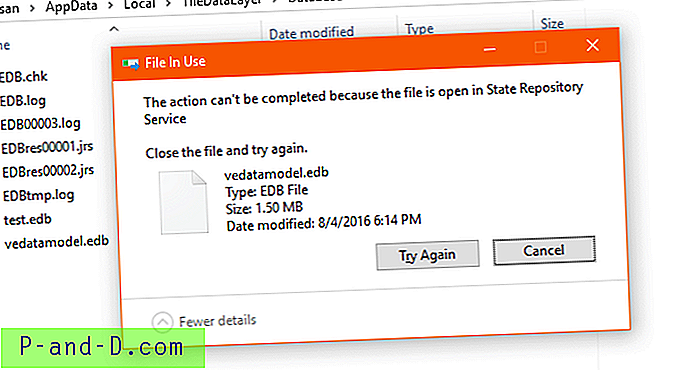
Sikkerhetskopiere Start-menysnarveier ("Alle apper" -oppføringen) for alle Windows 10-versjoner
Etter å ha fullført trinnene i en av metodene ovenfor, tar du sikkerhetskopi av innholdet i følgende mapper som inneholder snarveiene Alle apper og snarveiene til stasjonære apper.
% AppData% \ Microsoft \ windows \ Start Menu% ProgramData% \ Microsoft \ windows \ Start Menu
Lim inn ovennevnte mappebane i File Explorer-adressefeltet. Kopier innholdet i de to mappene til et trygt sted.
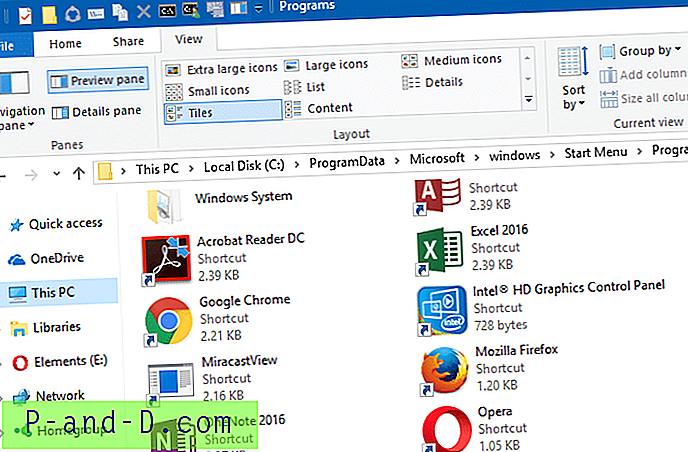
Det er det! Du har sikkerhetskopiert konfigurasjonen av Start-menyfliser i tillegg til snarveiene "Alle apper".






